内容已复制到剪贴板怎么关闭 Win10剪贴板历史记录功能如何开/关
更新时间:2023-07-20 12:04:47作者:xiaoliu
内容已复制到剪贴板怎么关闭,Win10系统的剪贴板历史记录功能是一项非常实用的工具,它可以记录你最近复制过的文本、图片和文件,并且可以在需要时快速查找和使用。然而如果你不想让系统一直记录你的剪贴板历史记录,或者想要关闭该功能,该怎么办呢?下面我们就来介绍一下Win10系统中如何开/关剪贴板历史记录功能。
Win10剪贴板历史记录功能如何开/关
操作方法:
1.在此之前,先来看一下剪贴板历史记录功能。快捷键Win+V打开剪贴板。
先打开剪贴板,可以看是空白。
当复制文字后,再次打开,会看到复制的文字。
将四行文字分别复制后,再次打开剪贴板会看到四行复制过的文字。

2.那么怎么关闭剪贴板历史记录功能呢?
单击“开始”按钮,在打开的“开始屏幕”中选择“设置”。

3.单击“设置”打开"windows设置"窗口,在”Windows设置“窗口中。找到”系统“项。
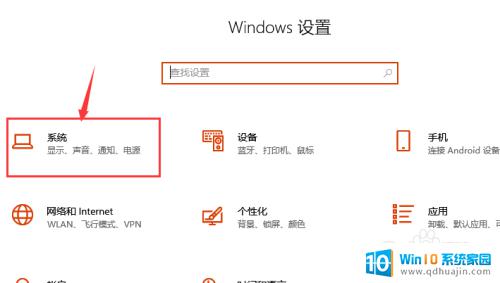
4.单击"系统"在打开的界面中左侧,找到"剪贴板"项,选择"剪贴板"。
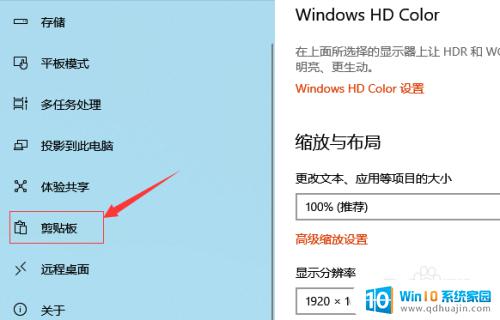
5.单击"剪贴板"打开"剪贴板"设置界面,可以看到剪贴板历史记录项显示为开。单击关闭,则关闭剪贴板历史记录功能。当复制后,打开剪贴板历史记录后看到提示”无法显示历史记录“。
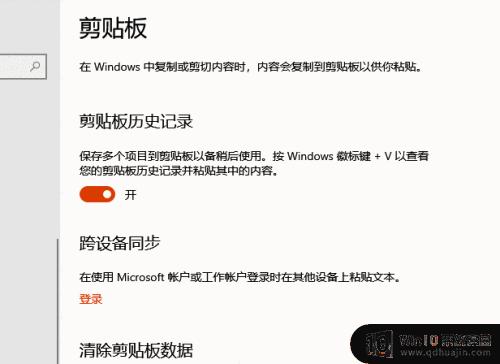
Win10剪贴板历史记录功能是一项实用的功能,但如果您担心隐私问题,可以通过以上简单方法来关闭。在保护个人隐私的同时,也不会影响我们日常的使用。
内容已复制到剪贴板怎么关闭 Win10剪贴板历史记录功能如何开/关相关教程
热门推荐
win10系统教程推荐
- 1 win10鼠标移动会卡顿 win10系统鼠标卡顿怎么解决
- 2 win10显示引用的账户当前已锁定 win10账户被锁定无法登录
- 3 恢复windows10系统 Win10系统怎么进行恢复操作
- 4 win10发送快捷方式到桌面不能用 Win10桌面快捷方式无法创建怎么办
- 5 windows10系统怎么默认输入法 win10默认输入法设置步骤详解
- 6 win10笔记本电脑如何自动关机 怎么在笔记本电脑上设置定时关机功能
- 7 读取win10开机密码 windows10开机密码忘了怎么弄
- 8 win10ppt如何全屏 电脑屏幕全屏设置方法
- 9 如何换ip地址win10 win10怎么设置自动获取ip地址
- 10 windows10关机重启怎么办 笔记本电脑关机后自动重启的解决方案
win10系统推荐
- 1 萝卜家园ghost win10 64位家庭版镜像下载v2023.04
- 2 技术员联盟ghost win10 32位旗舰安装版下载v2023.04
- 3 深度技术ghost win10 64位官方免激活版下载v2023.04
- 4 番茄花园ghost win10 32位稳定安全版本下载v2023.04
- 5 戴尔笔记本ghost win10 64位原版精简版下载v2023.04
- 6 深度极速ghost win10 64位永久激活正式版下载v2023.04
- 7 惠普笔记本ghost win10 64位稳定家庭版下载v2023.04
- 8 电脑公司ghost win10 32位稳定原版下载v2023.04
- 9 番茄花园ghost win10 64位官方正式版下载v2023.04
- 10 风林火山ghost win10 64位免费专业版下载v2023.04